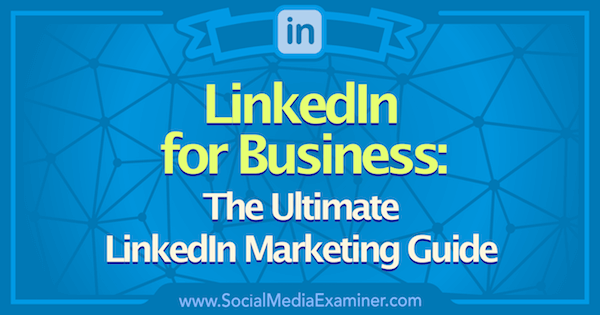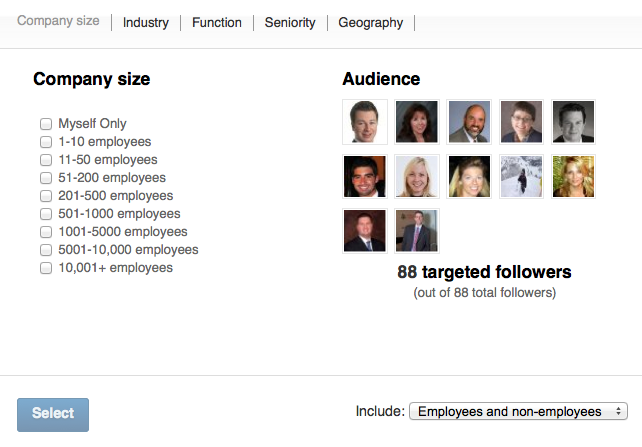Hoe installeer je Windows 10 20H2 update van oktober 2020
Microsoft Windows 10 Held / / December 03, 2020
Laatst geupdate op
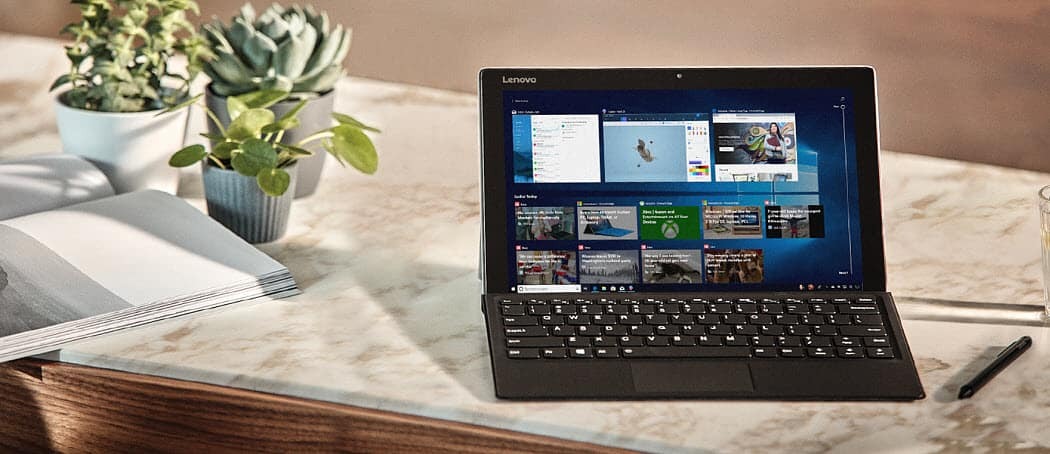
Microsoft introduceert vandaag de volgende functie-update, versie 20H2, genaamd Windows 10 oktober 2020 Update. Hier is hoe u het kunt krijgen.
Onlangs is Microsoft begonnen met de uitrol Update voor Windows 10 versie 20H2 oktober 2020. Zoals gewoonlijk is het een gespreide uitrol en begint het met compatibele apparaten, eerst gevolgd door meer gebruikers. Net als zijn voorganger, Windows 10 versie 2004, mei 2020-update, lijkt het meer op een grote cumulatieve update (voorheen bekend als een servicepack) dan op een volledige functie-update.
De update bevat enkele kleine verbeteringen en functies. Enkele van de dingen in de update zijn onder meer subtiele UI-wijzigingen, zoals een schoner uiterlijk van het Start menu, de toevoeging van open Microsoft Edge-tabbladen in taakwisselaar (Alt + Tab), en meer klassieke Configuratiescherm-items (Systeem bijvoorbeeld) verplaatst naar de moderne app Instellingen. Hier leest u hoe u de nieuwste versie op uw Windows 10-systeem installeert.
Installeer Windows 10 versie 20H2 via Windows Update
De eenvoudigste manier om de nieuwe update te krijgen, is door handmatig op de update te controleren onder Windows Update. Om dat te doen, ga naar Instellingen> Update en beveiliging> Windows Update en check. Als het updatesysteem van Microsoft denkt dat u klaar bent voor de update, wordt dit op het scherm weergegeven. Klik gewoon op de link "Downloaden en installeren".
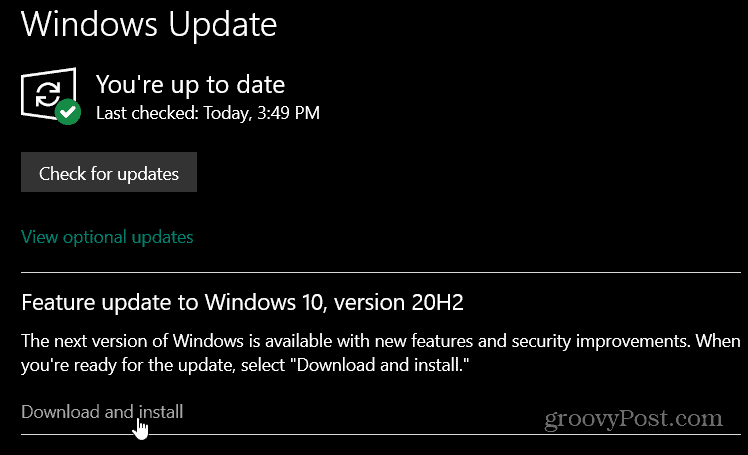
Installeer Windows 10 20H2 met Update Assistant
Hoewel u het beste kunt wachten tot Windows Update vaststelt dat uw pc klaar is voor de update, kunt u dit forceren. Als u een ervaren gebruiker bent en klaar bent voor mogelijke stabiliteitsproblemen, kunt u de update handmatig installeren. Ga naar de Windows 10-downloadpagina. Klik vervolgens op het Update nu knop om het hulpprogramma Update Assistant te downloaden. Start de tool en volg de instructies op het scherm.
Het zal controleren om de RAM, CPU en schijfruimte van uw systeem te zien om te bepalen of het compatibel is. Als alles in orde is (en als u de update van mei 2020 gebruikt, zou dit moeten zijn), begint de update. Het proces is eenvoudig. Klik gewoon op een paar knoppen en wacht terwijl de update is voltooid.
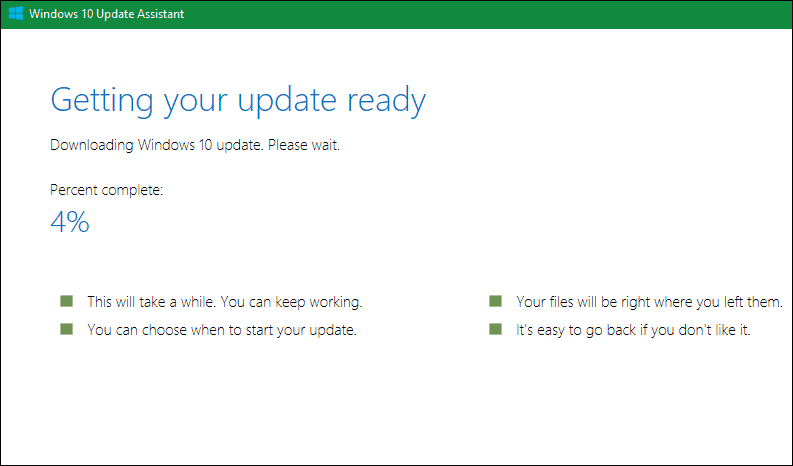
Nogmaals, het is vergelijkbaar met een grote cumulatieve update. Versie 20H2 wordt op uw systeem geïnstalleerd. Tijdens de update moet uw computer opnieuw opstarten om het proces te voltooien. Zorg er dus voor dat u overdag wat tijd vrijmaakt of begin om 's nachts te voltooien. Afhankelijk van uw systeem en internetverbinding duurt de installatie ongeveer 30 minuten.
Maak voor de beste resultaten een back-up van uw belangrijkste documenten en bestanden. Het is ook belangrijk om een volledige systeemback-up voordat u met de update begint. Op die manier kunt u, als er iets mis zou gaan tijdens het updateproces, terugkeren naar de vorige staat.
Prijsafstemming in de winkel: hoe u online prijzen kunt krijgen met fysiek gemak
In de winkel kopen betekent niet dat u hogere prijzen moet betalen. Dankzij prijsafstemmingsgaranties kunt u online kortingen krijgen met fysieke ...
Een Disney Plus-abonnement cadeau doen met een digitale cadeaukaart
Als je Disney Plus leuk vindt en het met anderen wilt delen, kun je als volgt een Disney + Gift-abonnement kopen voor ...
Uw gids voor het delen van documenten in Google Documenten, Spreadsheets en Presentaties
U kunt gemakkelijk samenwerken met de webgebaseerde apps van Google. Hier is uw gids voor het delen in Google Documenten, Spreadsheets en Presentaties met de rechten ...